آیا شما یک یادگیرنده بصری به دنبال یک ابزار قدرتمند مدیریت پروژه هستید؟ به دنبال ترلو نیست. Trello بسیار آسان ، بصری ، مشترک و بصری است. این در برابر برنامه های مشابه بسیار خوب است است و شما را قادر می سازد با استفاده از تابلوها ، کارت ها و لیست ها ، پروژه ها را در اولویت بندی و سازماندهی قرار دهید. کاربران می توانند پیوست ها ، نظرات ، لیست های چک و تاریخ های موعد پروژه ها و وظایف را اضافه کنند.
ابتکاری ترین استراتژی ها برای به دست آوردن بیشترین استفاده از Trello عبارتند از:
ایجاد کارت از صفحه گسترده
اگر قبلاً از صفحات گسترده برای سازماندهی و پیگیری پروژه های خود استفاده کرده اید ، انتقال به Trello ساده است. نیازی به شروع از ابتدا نیست.
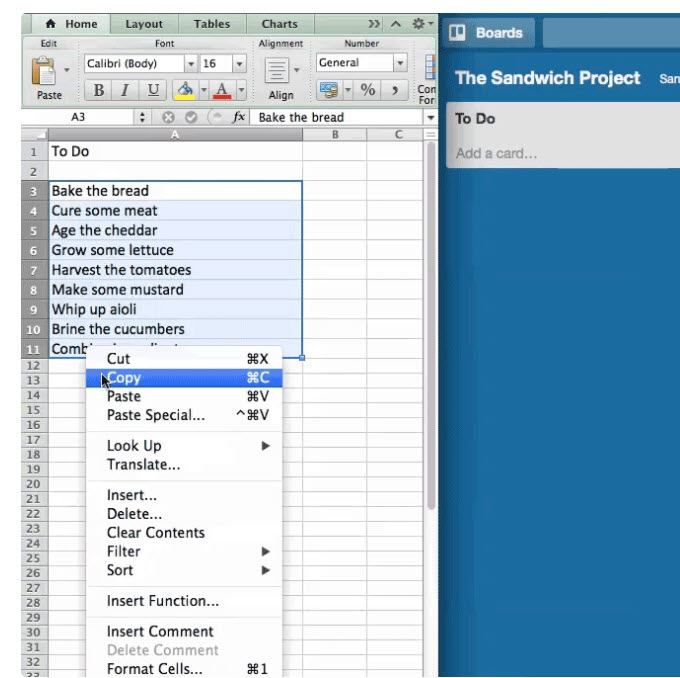
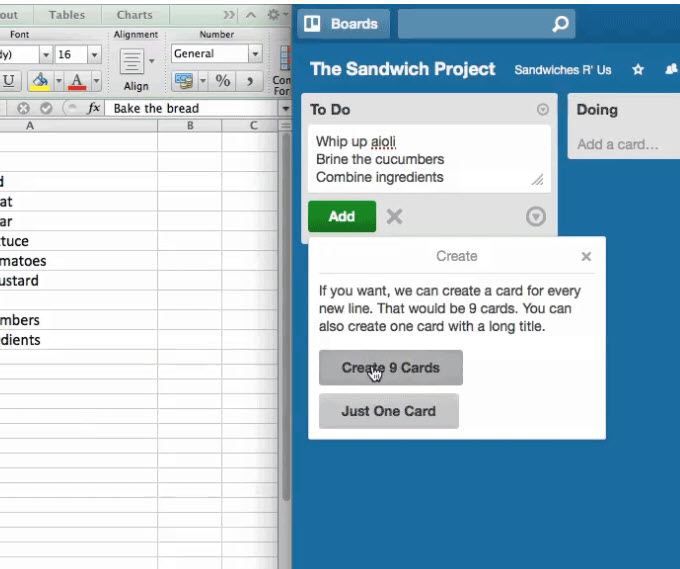
همانطور که از لیست در صفحه گسترده حرکت می کنید ، می خواهید برای هر مورد کارت متفاوتی ایجاد کنید.
ایجاد یک گردش کار
گردش کاری فرایندی برای انجام وظایف برای یک پروژه از ابتدای شروع تا تکمیل است.
شما ممکن است آگاه باشید که در زندگی روزمره خود هر زمان که می خواهید روند کاری را انجام دهید از جریان کار استفاده می کنید.
برای مثال ، در مورد برنامه ریزی یک شام شکرگذاری برای خانواده گسترده خود فکر کنید. اگر همه موارد لازم برای انجام وظایف را تجزیه کنید ، متوجه خواهید شد که اگر یک قدم را از دست دهید ، چیزی از شام شما گم نخواهد شد.
این کارها بخشی از گردش کار شما است.
در زیر چند نمونه از گردش کار را می توانید استفاده کنید تا در کسب و کار خود مؤثرتر باشید.
-و ، انجام ، انجام شده
این یک گردش کار مستقیم است که کارهایی را که شما باید انجام دهید ، آنچه در حال حاضر روی آن کار می کنید ، ردیابی می کند و به پایان رسیده است.
استفاده از یک گردش کار مانند این باعث می شود ردیابی پروژه ای که وظایف چندگانه دارد ، بسیار ساده تر شود. پیگیری در صفحه بصری آسانتر از لیست های کاغذ یا سر شما است.
شما حتی می توانید لیستی برای کارهایی اضافه کنید که لزوماً نیازی به فوریت به منظور پیگیری نیستند. و هر چیزی را فراموش نکنید.
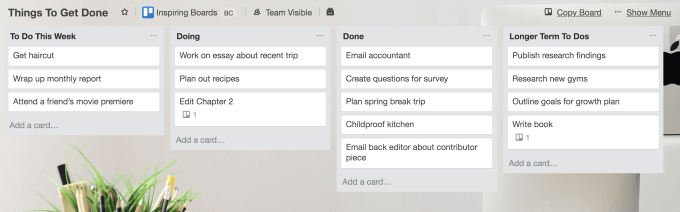
از گردش کار استفاده کنید به:
گردش کار همه چیز را در یک مکان و در دسترس همه کسانی که در نهایت وظیفه انجام یک کار به طور صحیح و به موقع را دارند ، در دسترس می کند.
می توانید بازده خود را با اتصال چت تیم Chanty بیشتر کنید ، به گونه ای که وقتی یک عمل خاص در Trello انجام می شود ، به کل تیم شما نیز اطلاع داده می شود. این اعلان ها می توانند مواردی را شامل شوند که:
استفاده از برچسب ها به طور مؤثر
استفاده از برچسب ها در Trello لایه ای از کدگذاری شده به رنگ را اضافه می کند و اطلاعات بصری به کارتهای موجود در صفحه شما. اگر از آنها استفاده نمی کنید ، از سیستم Trello بیشترین استفاده را می کنید.
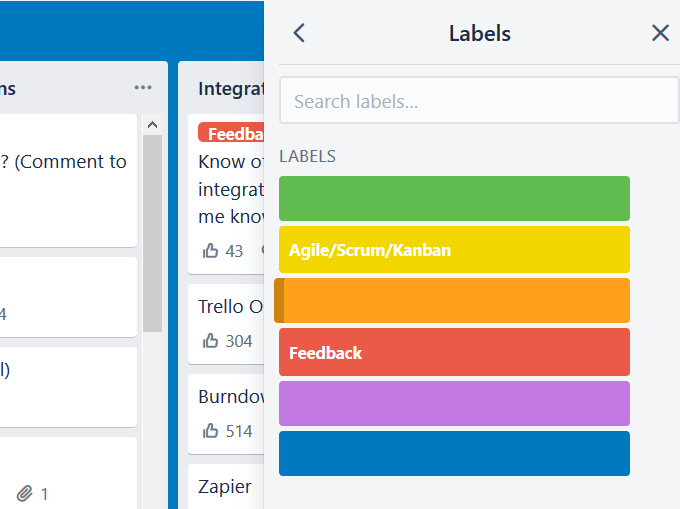
از برچسب ها استفاده کنید:
به هر برچسب یک نام بدهید
دادن هر یک از آنها مفید است برای شناسایی آسان نامی برچسب بزنید. هنگامی که روی یک کارت کلیک می کنید ، هرکسی که دسترسی به صفحه دارد می تواند آنچه را که هر رنگ نشان می دهد را ببینید. . رفع آن آسان است.
بر روی هر برچسب از نمای صفحه کلیک کنید و نام آن برای همه برچسب ها نشان داده می شود.
برچسب ها را برای کارت اعمال یا حذف کنید
روش های مختلفی برای ویرایش یک برچسب روی کارت وجود دارد از جمله:
میانبر دیگر شامل ترتیب نشانگر برچسب ها در فهرست است. موقعیت اول 1است ، دومی 2و غیره در زیر برچسب ها قرار دارد.
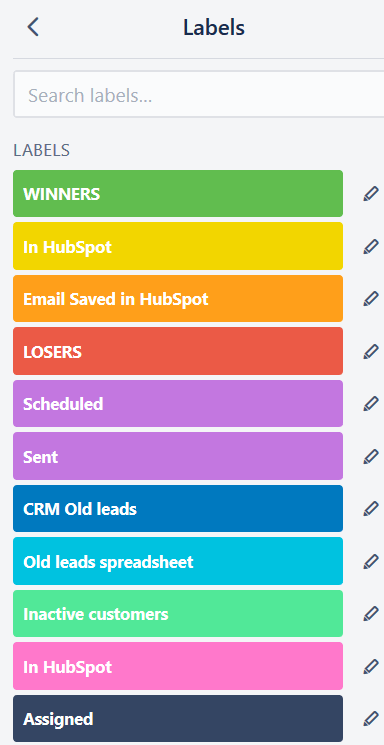
سریعترین روش برای افزودن یا حذف یک برچسب روی صفحه شما ، شناور روی کارت و کلیک بر روی شماره کلید در کلمه کلیدی خود را که مطابق با موقعیت برچسب در فهرست است.
کارتها را در لیست مرتب کنید
اگر می خواهید برای مشاهده وظایفی که اول مواقع وجود دارد یا کدامیک از آنها ممکن است در شکافها افتاده باشند ، می توانید کارت ها را در یک لیست مرتب کنید. می توانید بر اساس معیارهای خاص مانند تاریخ موعد و تاریخ ایجاد شده مرتب شوید.
به خاطر داشته باشید که تنها گزینه های موجود معیارهای استفاده شده در کارت ها هستند. به عنوان مثال ، اگرموعد مقرررا در هر یک از کارتهای خود ندارید ، نمی توانید از آن برای مرتب سازی استفاده کنید.
اضافه کردن کارت های جدید در هر نقطه در لیست شما
اگر می خواهید یک کارت را به بالای لیست بلند اضافه کنید ، هیچ نگرانی وجود ندارد. لازم نیست آن را از موقعیت پایین به بالا بکشید.
در عوض ، می توانید دو کارت را در هر لیست کلیک کنید تا یک کارت جدید اضافه شود. یا می توانید در پایین کارت اضافه کنید و از گزینه انتقالبرای تغییر موقعیت آن استفاده کنید.
تبدیل ایمیل به کارتهای Trello
یکی از مزایای استفاده از Trello برای مدیریت پروژه و همکاری ، جلوگیری از تعداد زیادی ایمیل روزانه است. اعضای تیم یا مشتریان.
به عنوان مثال ، به جای کپی کردن از Gmail در کارهای Trello ، می توانید ایمیل ها را مستقیماً از طریق ایمیل یا صندوق ورودی Gmail به کارت تبدیل کنید.
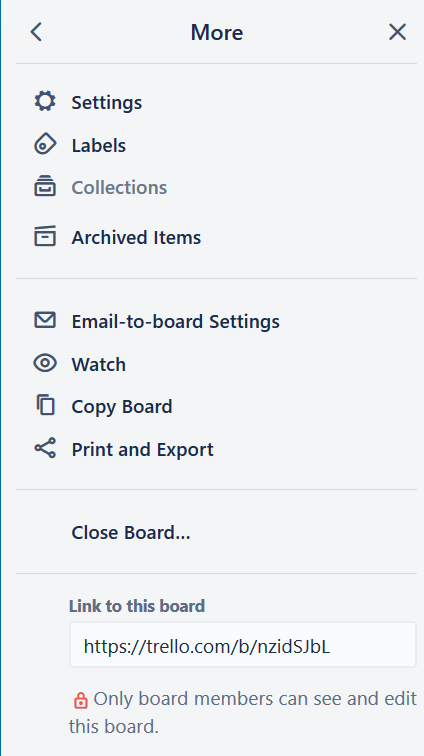
هنگامی که آدرس ایمیل منحصر به فرد صفحه را می شناسید ، می توانید هر ایمیلی را به آن ارسال کنید. Trello به طور خودکار یک کارت از محتویات ایمیل ایجاد می کند.
نکته دیگری که شاید نمی دانید این است که کارت ها نیز آدرس ایمیل منحصر به فرد خود را دارند. می توانید هر ایمیلی را به آن آدرس ارسال کنید که در آن به صورت خودکار به یک نظر در مورد کارت تبدیل شود.
این امر به ویژه در صورتی مفید است که اعضای تیم شما بازخورد زیادی را از طریق ایمیل ارسال کنند.
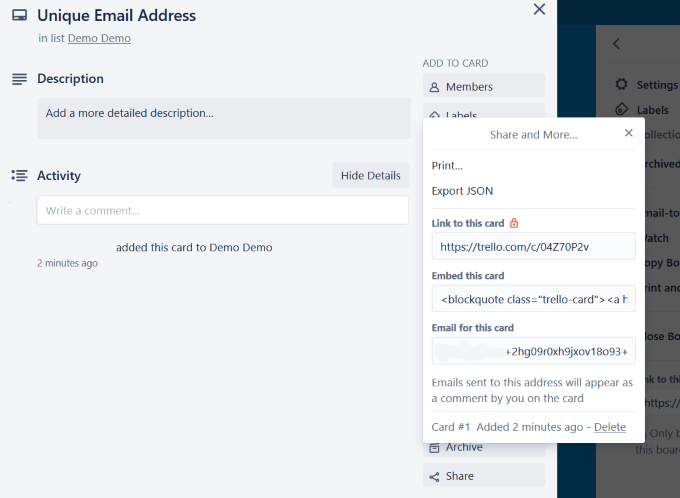
میانبرهای صفحه کلید
همانطور که در بالا با برچسب ها به شما نشان دادیم ، استفاده از میانبرهای صفحه کلید می تواند زمان صرف شده را کاهش داده و بازده شما را هنگام استفاده از Trello افزایش دهد.
برای یک لیست کامل به میانبرهای صفحه کلید Trello: یک برگه تقلب اینفوگرافیک مراجعه کنید.
برج هایی را که اغلب به آنها دسترسی دارید برجسته کنید
اگر کار می کنید با بسیاری از تیم ها و دارای تابلوهای متعدد ، پیدا کردن مواردی که بیشتر از آنها استفاده می کنید دشوار است.
این آسان برای رفع است. به سادگی به صفحه بروید و بر روی دکمه Star کلیک کنید. با این کار تابلو به قسمت تخته های ستاره داردر قسمت تابلوها(گوشه بالا سمت چپ) اضافه می شود.
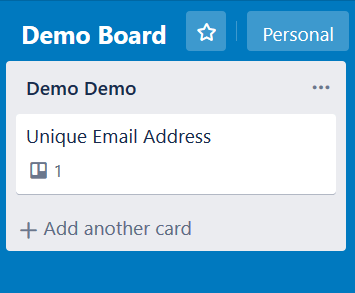
تابلوهای انتخابی شما به عنوان ستاره ها در بالای صفحه که می تواند یک لیست بسیار طولانی باشد نشان داده می شود.
اتصال کارتها
مواقعی وجود خواهد داشت که با Trello کار می کنید که می خواهید بین یک یا چند کارت در همان صفحه یا حتی یک کارت از یک تابلوی دیگر ارتباط برقرار کنید.
هنگامی که یک تخته یا کارت را در زیر قسمت پیوست انتخاب می کنید ، عکس فوری از کارت که به آن وصل شده اید را مشاهده می کنید از جمله:
اگر کلیک کنید روی تصویر ، Trello شما را مستقیماً به کارت دیگر منتقل می کند.
ایجاد ارتباط بین کارت ها
کشیدن و رها کردن
عملکرد کشیدن و رها کردن Trello باعث می شود حرکت آیتم ها در صفحه شما بسیار آسان باشد. کارت را با کلیک بر روی آن و کشیدن آن به سمت بالا یا پایین در همان لیست یا به لیست دیگری منتقل کنید.
لیست ها می توانند با کلیک کردن و کشیدن به همان شکل در یک تخته تغییر مکان دهند.
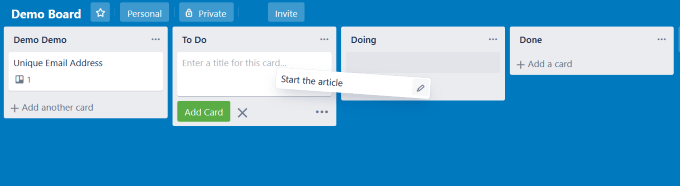
اگر Trello را امتحان نکرده اید ، تصوری ندارید که چه چیزی را گم کرده اید. این یک ابزار بسیار قدرتمند و شهودی برای مدیریت پروژه و کار است.